配置本地安全策略
- 格式:doc
- 大小:1.20 MB
- 文档页数:30


Win 2003 Server 服务器安全设置(七)服务器安全设置之--本地安全策略设置
安全策略自动更新命令:GPUpdate /force (应用组策略自动生效不需重新启动) 开始菜单—>管理工具—>本地安全策略
A、本地策略——>审核策略
审核策略更改成功失败
审核登录事件成功失败
审核对象访问失败
审核过程跟踪无审核
审核目录服务访问失败
审核特权使用失败
审核系统事件成功失败
审核账户登录事件成功失败
审核账户管理成功失败
B、本地策略——>用户权限分配
关闭系统:只有Administrators组、其它全部删除。
通过终端服务拒绝登陆:加入Guests、User组
通过终端服务允许登陆:只加入Administrators组,其他全部删除
C、本地策略——>安全选项
交互式登陆:不显示上次的用户名启用
网络访问:不允许SAM帐户和共享的匿名枚举启用
网络访问:不允许为网络身份验证储存凭证启用
网络访问:可匿名访问的共享全部删除
网络访问:可匿名访问的命全部删除
网络访问:可远程访问的注册表路径全部删除
网络访问:可远程访问的注册表路径和子路径全部删除
帐户:重命名来宾帐户重命名一个帐户
帐户:重命名系统管理员帐户重命名一个帐户。

本地安全策略配置
1.创建安全策略
控制面板—管理工具—本地安全策略
右键选择IP安全策略—创建IP安全策略
进入设置向导:设置IP安全策略“限定固定IP远程”
2.设置阻止任何IP访问的筛选器
为新添加IP安全规则添加的安全规则属性
其他跟之前一样下一步直到IP筛选器列表时如下
完成后,会在IP筛选列表看到添加的信息。
配置IP筛选器允许的动作:在点确定后——选择配置的“阻止所有IP远程访问”,下一步——添加——选择“阻止”——最后确定,
3.添加允许访问的IP筛选器列表重复之前阻止IP步骤关键时候选择特定
默认许可最后就可看到如下
点击确定勾选应用即可
最后点击右键进行分配调用。


策略安全设置DCO M: 安全描述符定义语言(SD DL)语法中的计算机访问限制没有定义DCOM:安全描述符定义语言(SDDL)语法中的计算机启动限制没有定义Mi croso ft 网络服务器:当登录时间用完时自动注销用户已启用M icros oft 网络服务器:数字签字的通信(若客户同意)已停用Micro soft网络服务器: 数字签字的通信(总是)已停用Mi croso ft 网络服务器:在挂起会话之前所需的空闲时间15 分钟Micr osoft网络客户: 发送未加密的密码到第三方SMB 服务器。
已停用Mi croso ft 网络客户: 数字签字的通信(若服务器同意)已启用M icros oft 网络客户:数字签字的通信(总是)已停用故障恢复控制台:允许对所有驱动器和文件夹进行软盘复制和访问已停用故障恢复控制台:允许自动系统管理级登录已停用关机:清理虚拟内存页面文件已停用关机: 允许在未登录前关机已启用交互式登录:不显示上次的用户名已停用交互式登录:不需要按 CTRL+ALT+DEL 没有定义交互式登录:会话锁定时显示用户信息没有定义交互式登录:可被缓冲保存的前次登录个数(在域控制器不可用的情况下) 10 次登录交互式登录: 要求域控制器身份验证以脱离工作站已停用交互式登录:要求智能卡没有定义交互式登录: 用户试图登录时消息标题没有定义交互式登录: 用户试图登录时消息文字交互式登录: 在密码到期前提示用户更改密码14天交互式登录:智能卡移除操作无操作设备:防止用户安装打印机驱动程序已停用设备: 未签名驱动程序的安装操作默认继续设备:允许不登录脱离已启用设备: 允许格式化和弹出可移动媒体Admi nistr ators设备:只有本地登录的用户才能访问C D-ROM已停用设备: 只有本地登录的用户才能访问软盘已停用审计: 对备份和还原权限的使用进行审计已停用审计: 对全局系统对象的访问进行审计已停用审计:如果无法纪录安全审计则立即关闭系统已停用网络安全: LA N Man ager身份验证级别发送LM &NTLM响应网络安全: L DAP 客户签名要求协商签名网络安全: 不要在下次更改密码时存储LAN M anage r 的H ash 值已停用网络安全:在超过登录时间后强制注销已停用网络安全设置:基于N TLM S SP(包括安全 RP C)服务器的最小会话安全没有最小网络安全设置:基于N TLM S SP(包括安全 RP C)客户的最小会话安全没有最小网络访问: 本地帐户的共享和安全模式经典-本地用户以自己的身份验证网络访问:不允许S AM 帐户的匿名枚举已启用网络访问:不允许SAM 帐户和共享的匿名枚举已停用网络访问:不允许为网络身份验证储存凭据或 .NET Pass ports已停用网络访问:可匿名访问的共享COMCF G,DFS$网络访问: 可匿名访问的命名管道C OMNAP,COMN ODE,S QL\QU ERY,S POOLS S,LLS RPC,b rowse r网络访问: 可远程访问的注册表路径Syste m\Cur rentC ontro lSet\Contr ol\Pr oduct Optio ns,Sy stem\Curre ntCon trolS et\Co ntrol\Prin t\Pri nters,Syst em\Cu rrent Contr olSet\Cont rol\S erverAppl icati ons,S ystem\Curr entCo ntrol Set\S ervic es\Ev entlo g,Sof tware\Micr osoft\OLAP Serv er,So ftwar e\Mic rosof t\Win dowsNT\Cu rrent Versi on,Sy stem\Curre ntCon trolS et\Co ntrol\Cont entIn dex,S ystem\Curr entCo n trol Set\C ontro l\Ter minal Serv er,Sy stem\Curre ntCon trolS et\Co ntrol\Term inalServe r\Use rConf ig,Sy stem\Curre ntCon trolS et\Co ntrol\Term inalServe r\Def aultU serCo nfigu ratio n网络访问: 让“每个人”权限应用于匿名用户已停用网络访问: 允许匿名S ID/名称转换已停用系统对象: 对非 Win dows子系统不要求区分大小写已启用系统对象: 由A dmini strat ors 组成员所创建的对象默认所有者O bject crea tor系统对象:增强内部系统对象的默认权限(例如 Sy mboli c Lin ks) 已启用系统加密: 使用 FIP S 兼容的算法来加密,散列和签名已停用域成员:对安全通道数据进行数字加密(如果可能) 已启用域成员:对安全通道数据进行数字加密或签名 (总是) 已启用域成员: 对安全通道数据进行数字签名 (如果可能) 已启用域成员: 需要强 (Win dows2000或以上版本) 会话密钥已停用域控制器: LDA P 服务器签名要求没有定义域控制器:禁用更改机器帐户密码已停用域控制器: 拒绝更改机器帐户密码没有定义域控制器: 允许服务器操作员计划任务没有定义域控制器: 最长机器帐户密码寿命30 天帐户: 管理员帐户状态已启用帐户: 来宾帐户状态已停用帐户: 使用空白密码的本地帐户只允许进行控制台登录已启用帐户: 重命名来宾帐户Gue st帐户: 重命名系统管理员帐户us er。

教程--本地安全策略设置第一篇:了解本地安全策略在信息化时代,互联网已经成为人们工作、学习、生活的必要工具。
但是,与此同时,网络攻击也愈发猖獗。
为了保护计算机安全,防范网络攻击,我们需要学会如何设置本地安全策略。
本地安全策略是指计算机上用来管理安全性的一系列设置。
这些设置可以限制用户拥有的权限,确保只有授权用户才能对计算机进行更改。
本地安全策略分为计算机和用户两种。
计算机安全策略包括密码策略、账户锁定策略和安全选项等。
用户安全策略包括最小密码长度和最短密码使用期限等。
这些设置可以保护计算机不被未经授权的人员访问、操作,防范黑客攻击等威胁。
接下来,我们将介绍如何设置本地安全策略。
第二篇:如何设置本地安全策略1.打开本地安全策略首先,我们需要在Windows系统中打开本地安全策略。
具体方法是:打开“开始菜单”,在搜索栏中输入“secpol.msc”,然后点击“本地安全策略”。
2.设置计算机安全策略在本地安全策略中,我们可以看到“计算机策略”和“用户策略”两个选项。
首先,我们要设置计算机的安全策略。
计算机策略包括安全选项、账户策略和本地策略等。
我们可以具体根据实际情况进行设置。
比如,我们可以选择“安全选项”,然后在右侧窗口中找到“防止访问此计算机网络共享的本地帐户为空的共享”选项,将其设置为“启用”。
3.设置用户安全策略接下来,我们需要设置用户的安全策略。
在本地安全策略中,找到“用户策略”选项。
我们可以选择“密码策略”,然后在右侧窗口中调整密码相关的设置。
例如,最小密码长度、最短密码使用期限、密码必须符合复杂性要求等。
这些设置可以有效提高密码的安全性,防止密码被猜测、劫持。
第三篇:本地安全策略设置的注意事项在设置本地安全策略时,我们需要注意一些关键点,以避免出现问题。
1.谨慎设置权限权限设置是本地安全策略的重中之重。
我们需要谨慎设置,避免给未经授权的人员开放计算机的访问、操作权限。
通常情况下,我们可以将管理员权限授予特定的用户或用户组,控制用户的操作范围。

本地安全策略怎么打开本地安全策略是指在计算机系统中对本地资源进行管理和保护的一种策略,通过设置本地安全策略可以有效地保护计算机系统的安全性。
那么,接下来我们就来看一下如何打开本地安全策略。
首先,我们需要打开计算机的控制面板。
在Windows操作系统中,可以通过点击“开始”菜单,然后选择“控制面板”来打开控制面板界面。
在控制面板界面中,我们可以看到各种系统和安全相关的选项,其中包括“管理工具”选项。
我们需要点击“管理工具”选项,然后在其中找到“本地安全策略”这一项。
点击“本地安全策略”后,会弹出一个新的窗口,这个窗口就是本地安全策略的设置界面。
在这个界面中,我们可以对本地安全策略进行各种设置和配置。
在本地安全策略的设置界面中,我们可以看到左侧是各种安全设置的分类,包括账户政策、密码策略、账户锁定策略、用户权限分配等等。
我们可以根据自己的需求,点击相应的分类,然后在右侧进行具体的设置和配置。
比如,如果我们需要设置密码策略,可以点击左侧的“密码策略”,然后在右侧可以看到包括密码长度、密码复杂性、密码历史等各种设置选项。
我们可以根据实际情况,对这些选项进行设置和调整。
除了密码策略之外,还可以对账户政策进行设置,包括密码最长使用期限、密码最短使用期限、强制密码历史等等。
另外,还可以对用户权限进行分配,包括用户的登录权限、文件和打印机的访问权限等等。
在进行设置和配置时,需要注意的是,一些设置可能会对系统的正常使用产生影响,因此需要根据实际情况进行谨慎调整。
在设置完成后,需要点击“应用”或“确定”按钮,使设置生效。
通过以上步骤,我们就可以打开并进行本地安全策略的设置和配置。
通过合理的设置和配置,可以有效地提高计算机系统的安全性,保护本地资源不受未经授权的访问和使用。
总的来说,本地安全策略的设置和配置对于计算机系统的安全至关重要,希望大家能够认真对待,并根据实际需求进行合理的设置,以保护计算机系统和本地资源的安全。

本地安全策略命令本地安全策略命令是Windows操作系统中用于设置本机安全策略的命令行工具。
通过本地安全策略命令,管理员可以配置包括账户和密码策略、用户权限、安全选项和事件日志等在内的多项安全设置,从而提高系统的安全性和可靠性。
本文将介绍几个常用的本地安全策略命令及其用法。
1. seceditsecedit命令在Windows中可以用于分析当前系统安全策略、导出和导入安全模板以及应用安全策略。
管理员可以使用该命令在不同的计算机之间复制安全策略,或将某个计算机的安全策略保存到一个文件中以备份或将其应用到其他计算机上。
以下是一些secedit常用的子命令:- /analyze:分析并打印当前系统的安全策略。
- /export:将当前系统的安全策略导出到一个文件中。
- /import:将一个安全策略文件导入到系统中应用。
- /configure:将一个安全策略模板配置应用到系统中。
例如,通过以下命令可以将当前系统的安全策略导出到一个文件中:secedit /export /cfg c:\security.cfg /overwrite其中,/cfg参数指定了要导出到的文件路径,/overwrite参数表示如果该文件已存在则覆盖之。
2. gpresultgpresult命令可以用于显示当前计算机或用户的组策略结果。
管理员可以使用该命令来确定某个计算机或用户的组策略是否被正确应用,以及哪些组策略设置被应用了。
以下是一些gpresult常用的子命令:- /user:指定要显示组策略结果的用户账户。
- /scope:指定要显示组策略结果的计算机范围,默认为“当前计算机”。
- /v:显示详细的组策略结果信息。
- /h:将组策略结果保存到一个HTML文件中。
例如,通过以下命令可以显示当前计算机的组策略结果:gpresult /r3. netsh advfirewallnetsh advfirewall命令可以用于配置Windows防火墙规则,包括允许或拒绝各种应用程序或端口的访问。

本地安全策略命令⾏secedit设置本地账户安全策略
我们⽇常运⾏的控制台程序secpol.msc⾥⾯的内容,实质可以通过命令⾏完成,下⾯演⽰通过secedit命令来设置本地账号密码策略,启⽤密码复杂性和强制长度⾄少8位操作办法。
l 新建⽂本⽂档,扩展名为inf,⽐如:gp.inf,内容如下:
[version]
signature="$CHICAGO$"
[System Access]
PasswordComplexity = 0
MinimumPasswordLength = 0
l 执⾏命令导⼊这个配置,让他⽣效
secedit /configure /db C:\WINDOWS\security\Database\custom.sdb /cfg gp.inf
最后的gp.inf,如果你运⾏命令的时候不在他的⽬录下,需要指明全路径;倒数第⼆个参数custom.sdb这个名字随意写,但是扩展名不能变,执⾏完成后,⽴刻⽣效。
如果你不但要改启⽤密码复杂性,还要改其他的很多配置,那么参数的常数详见⽬录:C:\WINDOWS\security\templates,⾥⾯涵盖了所有的配置常数。

本地安全策略命令本地安全策略是Windows操作系统中的一个重要功能,它可以帮助用户管理计算机的安全设置,包括密码策略、账户锁定策略、用户权限等。
通过本地安全策略命令,用户可以在命令行界面下进行相关设置和管理操作。
本文将介绍一些常用的本地安全策略命令,帮助用户更好地了解和使用这一功能。
首先,我们需要打开命令提示符窗口,可以通过在Windows搜索栏中输入“cmd”并回车来打开。
接下来,我们可以输入以下命令来进行相应的设置和管理操作:1. secedit。
secedit命令可以帮助用户分析安全策略数据库并应用安全模板。
用户可以使用secedit命令来导入和导出安全模板,以及分析安全模板的配置情况。
例如,可以使用以下命令来导出当前安全设置:secedit /export /cfg "C:\security.cfg"这将会将当前的安全设置导出为一个security.cfg文件,用户可以在需要的时候进行导入操作。
2. net accounts。
net accounts命令可以帮助用户查看和更改计算机的密码策略设置。
用户可以使用net accounts命令来查看当前密码策略的详细信息,并可以根据需要进行修改。
例如,可以使用以下命令来设置密码最短长度为8个字符:net accounts /minpwlen:8。
这将会修改密码策略,要求所有用户的密码长度不得少于8个字符。
3. net user。
net user命令可以帮助用户管理本地用户账户,包括创建新用户、删除用户、修改用户密码等操作。
用户可以使用net user命令来查看当前系统中的用户账户信息,并进行相应的管理操作。
例如,可以使用以下命令来创建一个新用户账户:net user testuser 123456 /add。
这将会创建一个用户名为testuser,密码为123456的新用户账户。
4. gpupdate。
gpupdate命令可以帮助用户立即刷新本地计算机或当前用户的组策略设置。


教程--本地安全策略设置本地安全策略是指Windows中的一种安全设置,在本地计算机上对设备的访问和控制权限进行设置和管理。
设置本地安全策略可以帮助我们更好的保护我们的计算机和系统,避免遭受攻击和数据泄露,下面介绍如何设置本地安全策略。
1.打开本地安全策略首先我们需要打开本地安全策略,可以直接在Windows 的“开始”菜单中搜索“本地安全策略”打开。
2.设置账户策略在本地安全策略中,我们可以设置许多不同的安全控制策略。
其中最常用的是账户策略。
在“本地安全策略”中,展开“账户策略”;在“账户策略”中,我们可以设置密码策略。
可以设置密码长度、复杂度以及密码历史纪录等。
3.设置本地策略在本地安全策略中,我们可以设置许多不同的安全控制策略。
其中最常用的是本地策略。
在“本地安全策略”中,展开“本地策略”;在“本地策略”中,我们可以设置许多不同的安全控制策略。
例如,可以设置用户登录的限制、账户锁定策略、安全选项、用户权限以及安全事件等。
4.设置安全选项在安全选项中,我们可以设置很多不同的安全措施。
其中最常用的是设置本地安全选项。
在“本地安全策略”中,展开“本地策略”;在“本地策略”中,展开“安全选项”;在安全选项中,我们可以设置Windows的安全设置和配置如何在操作系统中处理安全事件。
例如,可以设置Windows强制用户必须按Ctrl+Alt+Del键才能登录,或者设置Windows在用户安全登录后自动锁定屏幕等。
5.设置用户权限在本地安全策略中,我们可以设置用户的权限,包括查看文件和文件夹、安装和使用软件、配置系统等。
因此在设置用户权限时,需要慎重考虑每个用户所需的权限,并为每个用户分配适当的权限。
在“本地安全策略”中,展开“本地策略”;在“本地策略”中,展开“用户权限分配”;在用户权限分配中,我们可以设置每个用户可以访问的资源和文件夹。
可以为每个用户分配不同的权限,例如,可以将某个用户设置为管理员权限或普通用户权限。

设置本地安全策略。
依次单击“开始”—“运行”命令,在弹出的系统运行文本框中,输入组策略编辑命令“”或者输入本地安全设置编辑命令“” 单击“确定”按钮。
1、控制面板—管理工具—本地安全策略—本地策略—用户权利指派里,
在“拒绝从网络访问这台计算机”中删除guest帐户。
在“从网络访问这台计算机”这个项目,在“从网络访问此计算机”中加入guest帐户。
2、控制面板—管理工具—本地安全策略—本地策略—安全选项里,把“网络访问:本地帐户的共享和安全模式”设为“仅来宾—本地用户以来宾的身份验证”(可选,此项设置可去除访问时要求输入密码的对话框,如果要自己输入帐户信息的话,就设为“经典—本地用户以自己的身份验证”);
3、如果guest不能使用空密码登录的话,那么修改“控制面板—管理工具—本地安全策略”—安全选项里,停用“空密码用户只能进行控制台登陆”;。

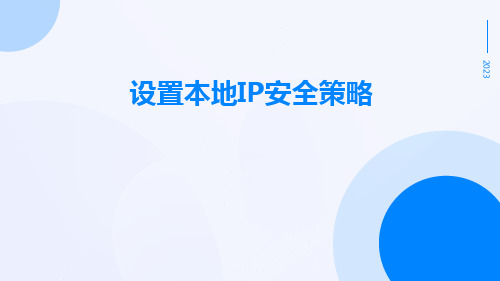

本地安全策略命令本地安全策略命令是指在计算机上运行的操作系统中用于管理用户账户和安全设置的命令集合。
本文将介绍一些常用的本地安全策略命令,并讨论它们的功能和用法。
一、用户账户管理命令1. net user:这个命令用于创建、修改或删除本地用户账户。
例如,使用"net user testuser password123 /add"这个命令可以创建一个用户名为testuser,密码为password123的新用户账户。
2. net group:这个命令用于创建、修改或删除用户组,用户组可以用于对一组用户进行管理。
例如,使用"net group testgroup/add"这个命令可以创建一个名为testgroup的新用户组。
3. net localgroup:这个命令用于在本地计算机上创建、修改或删除本地用户组。
例如,使用"net localgroup administrators testuser /add"这个命令可以将testuser用户添加到管理员组中。
二、安全设置管理命令1. secedit:这个命令用于配置和分析安全策略。
例如,使用"secedit /configure /cfg security.inf"这个命令可以根据security.inf文件中的配置信息来应用安全策略。
2. gpupdate:这个命令用于更新本地计算机或用户的组策略设置。
例如,使用"gpupdate /force"这个命令可以强制立即更新组策略设置。
3. auditpol:这个命令用于配置本地计算机上的安全审核策略。
例如,使用"auditpol /set /subcategory:"logon/logoff"/success:enable"这个命令可以启用成功登录或注销事件的审核。


一、本地安全策略概述本地安全策略影响本地计算机的安全设置,当用户登录到某台windows7计算机上时,就会受到此台计算机的本地安全策略的影响!要管理本地安全策略,可以单击“开始”菜单-控制面板-系统和安全-管理工具,然后双击”本地安全策略,也可以执行“secpol.msc"命令打开本地安全策略窗口!出现如下图所示一、/账户策略账户策略主要分为两个部分:密码策略和账户锁定策略1、密码策略主要包括以下几个具体策略现在就来一一讲下各个密码策略的设置意义!➢密码必须符合复杂性要求:启用此策略后,用户账户使用的密码必须符合复杂性的要求。
密码复杂性是指密码中必须包含以下四类字符中的三类字符。
◆英文大写字母(A到Z)◆英文小写字母(a到z)◆10个基本数字(0到9)◆特殊符号(例如!、@、$、#)双击该策略后的设置对话框如下图显示!➢密码长度最小值:该项安全设置确定用户账户的密码包含的最少字符个数。
设置范围0~14,将字符数设置为0,表示不要求密码。
双击该策略后的设置对话框如下图所示:➢密码最长使用期限:指密码使用的最长时间:单位为天。
设置范围0~999,默认设置时42天,如果设置为0天,表示密码用不过期。
双击该策略后的设置对话框如下图所示➢密码最短使用期限:此安全设置确定在用户更改某个密码之前至少使用该密码的天数。
可以设置一个介于1和998天之间的值,或者将天数设置为0,表示可以随时更改密码,密码最短使用期限必须小于密码最长使用期限,除非密码最长使用期限为0.如果密码最长使用期限设置为0,那么密码最短使用期限可以设置为0到998之间的任意值!➢强制密码历史:指多少个最近使用过的密码不允许再使用。
设置范围在0~24之间,默认值为0 ,代表可以随意使用过去使用的密码,双击该策略后的设置对话框如图所示➢➢用可还原的加密来出储存密码:指密码的存储方式,是否用可以还原的加密方式存储,默认情况下,存储的密码只有操作系统能够访问,如果某些应用程序需要直接访问某个账户的密码,则必须将此策略启用,此策略的应用会使安全性降低,所以一般不启用!二、账户锁定策略账户锁定策略是指当用户输入错误密码的次数达到一个设定值时,就将此账户锁定,锁定的账户暂时不能登录,只有等超过指定时间自动解除锁定或由管理员手动解除锁定账户锁定策略包括以下三个设置:➢账户锁定阈值:指用户输入几次错误的密码后,将用户账户锁定。

配置本地安全策略IP安全策略设置方法一、适用范围:它适用于2000以上Windows系统的专业版;对家庭版的用户能够看一下是不是能通过:操纵台(运行mmc)-文件-添加/删除管理单元-添加-添加独立单元,添加上“IP安全策略管理”,如行的话则可在左边的窗口中看到“IP安全策略,在本地计算机”了,接下来的操作就跟专业版一样了。
二、找到“IP安全策略,在本地计算机”:“IP安全策略,在本地计算机”选项在“本地安全设置”下,因此要找到它就打开“本地安全设置”的方法,要紧使用下列两种方法来打开:1是点“开始”-“运行”-输入secpol.msc,点确定;2是“操纵面板”-“管理工具”-“本地安全策略”。
打开“本地安全策略”对话框就能在左边的窗口中看到“IP安全策略,在本地计算机”了。
右击它,在它的下级菜单中能看到“创建IP安全策略”与“管理IP筛选器表与筛选器操作”等菜单(也能够在此级菜单中的“所有任务”项的下级菜单中看到上面的两个菜单)。
三、建立新的筛选器:1、在“IP安全策略,在本地计算机”的下级菜单中选择“管理IP筛选器与筛选器操作”菜单,打开“管理IP筛选器与筛选器操作”对话框,里面有两个标签:“管理IP 筛选器列表”与“管理筛选器操作”。
选择“管理IP筛选器列表”标签,在“IP筛选器列表”下的文本框下面能看到三个按钮:“添加”、“编辑”与“删除”。
2、点“添加”按钮,打开叫做“IP筛选器列表”的对话框,里面有三个文本框,从上到下分别是:“名称”、“描述”与“筛选器”。
在“名称”与“描述”文本框右边,能看到“添加”、“编辑”与“删除”三个按钮(对没有内容的筛选器而言,它的“编辑”与“删除”按钮不可用),在这三个按钮下有一个复选框,复选框后面有“使用‘添加向导’”这样的文本说明。
3、取消默认的对“使用‘添加向导’”的勾选,在“名称”下面的文本框中把默认的“新IP筛选器列表”修改成下面要建立的筛选器列表的名称,我们这里先输入:“病毒常驻端口”,在“描述”下面的空白文本框中输进去“病毒常驻端口”后面的全部端口号(能够用复制、粘贴来操作),要紧作用是便于下一步参照着添加作为“筛选器”具体内容的“端口”。
第六章配置本地安全策略
一、实验目的
1.熟悉账户策略配置(密码策略和账户锁定策略)
2.了解并会配置审核策略
3.会给用户配置一些特殊的权限(如:关闭系统)
4.开启Telnet,会使用防火墙策略
二、实验拓扑
无
三、实验步骤
1)密码策略(设置密码复杂性、最长使用期限和最短使用期限)
1.选择“开始”菜单“管理工具”打开“本地安全策
略”
2.打开“账户策略”下的“密码策略”选项
3.选择“密码必须符合复杂性要求”根据自己的要求选择启动或禁用(密码复杂性要求是指密码必须符合英文大写、英文小
写、十个基本数字、特殊符号,这四项中三项)
4.“密码最长使用期限”系统默认为42天。
设置范围为0~99
如果设置为0,表示密码永不过期
3.“密码最短使用期限”此安全设置确定用户更改某个密码之前至少使用的天数。
系统默认为0,也就表示用户可以随时更改。
2)在“本地安全策略”中打开“账户锁定策略”
值时,就将此账户锁定。
系统默认为0,表示不锁定账户
2.将账户锁定阈值可以设置为一个0~99之间的数值,例如:3
3.复位账户锁定计数器和账户锁定时间系统默认为30分钟,意思是说30分钟(账户锁定计数器)之内用户输错3次(账户
锁定阈值)锁定30分钟(账户锁定时间)
3)本地策略(
1.在“安全选项”中选择“交互式登陆:无需按Ctrl+Alt+Delete”
选择“已启用”
2.选择“用户权限分配”中的“关闭系统”
统的用户和组
Administration需要给哪个用户分配关机的权限,将他添加进来就可以了。
3.在“审核策略”
1.选择“审核对象访问”勾选审核所有操作(确定是否访问某个对象如文件、文件夹、注册表项、打印机的事件)
○1在桌面建一个文件夹。
在文件夹上单击右键“属性”“安全”“高级”“审核”添加需要审核的用户或组
○2选择之后选择添加审核项目
○3对文件夹做一些操作(如:新建文本文档、删除文档)
○4在“开始”菜单“控制面板”“事件查看器”中查看审核记录
3)windows 高级防火墙设置
1.开启Telnet,使用防火墙策略(添加Telnet功能)
○1单击“计算机”右键“管理”
○2在“添加功能”中勾选添加Telnet服务器和Telnet客户端
○3完成添加之后单击进行“安装”
○4在“开始”菜单“管理工具”“服务”中开启Telnet 服务
选择“应用”“启动”“确定”
○5在“网络和共享中心”中查看是哪种配置文件
○6在windows 2008 高级防火墙中配置公用网络的windows 防火墙属性
选用“公用配置文件”启用防火墙
○7查看“入站规则”Telnet服务器是否启用
○8测试网络连通性,在DOS命令行中使用“Ping”测试
○9通过Telnet连接windows server2008 在DOS命令行下输入“Telnet IP地址”
结果可以连通
○10将Telnet服务器阻止连接
○11再通过Telnet连接windos server2008
结果不能连接
结论:1.账户策略可以通过设置密码策略和账户锁定策略来提高账户密码的安全级别(账户锁定策略对本地管理员账户administration无效)
2.通过审核策略可以确定是否将计算机与安全有关的事件记录到安全日志里
3.通过用户权限分配,可以为某些用户和组授予或拒绝一些特殊权限
4.W indows server 2008 中的高级安全windows防火墙它支持双向保护,可以对入站、出站信息进行过滤。